Як виконати логарифмічну регресію в google таблицях
Логарифмічна регресія — це тип регресії, який використовується для моделювання ситуацій, у яких зростання або спад спочатку швидко прискорюється, а потім сповільнюється з часом.
Наприклад, наступний графік показує приклад логарифмічного розпаду:
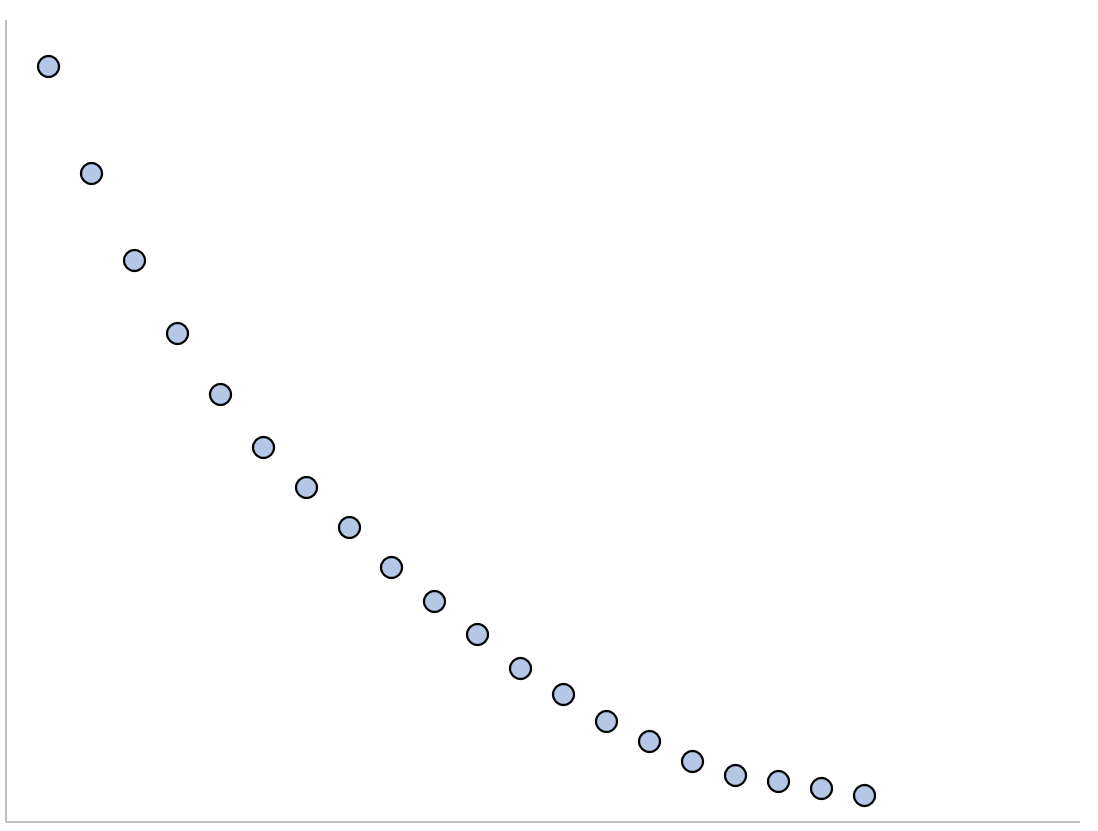
Для такого типу ситуації зв’язок між змінною-прогностикою та змінною відповіді можна добре змоделювати за допомогою логарифмічної регресії.
Рівняння для моделі логарифмічної регресії має такий вигляд:
y = a + b*ln(x)
золото:
- y: змінна відповіді
- x: передбачувана змінна
- a, b: коефіцієнти регресії, які описують зв’язок між x і y
У наступному покроковому прикладі показано, як виконати логарифмічну регресію в Google Таблицях.
Крок 1: Створіть дані
Спочатку давайте створимо фальшиві дані для двох змінних: x і y :
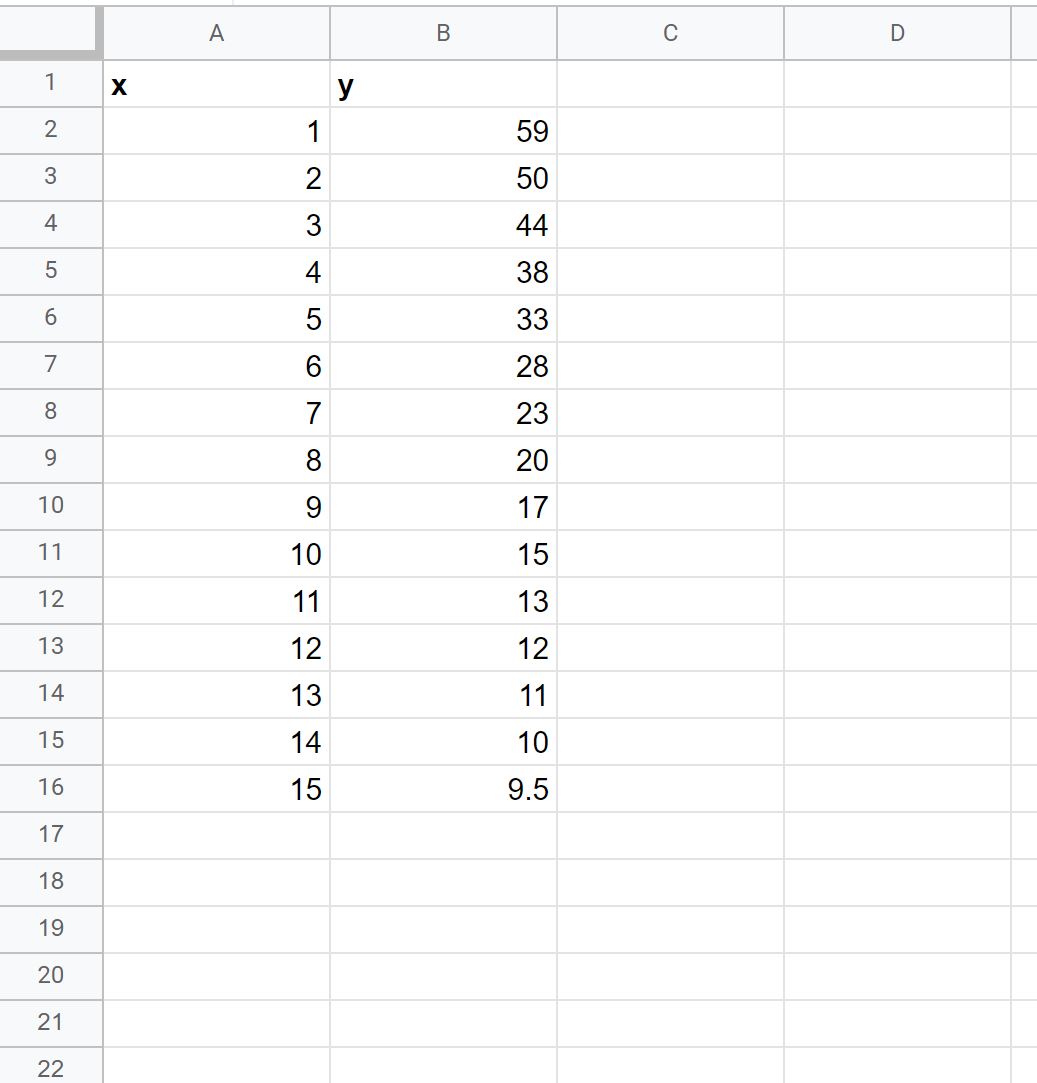
Крок 2: Візьміть натуральний логарифм змінної предиктора
Далі нам потрібно створити новий стовпець, який представлятиме натуральний логарифм змінної предиктора x :
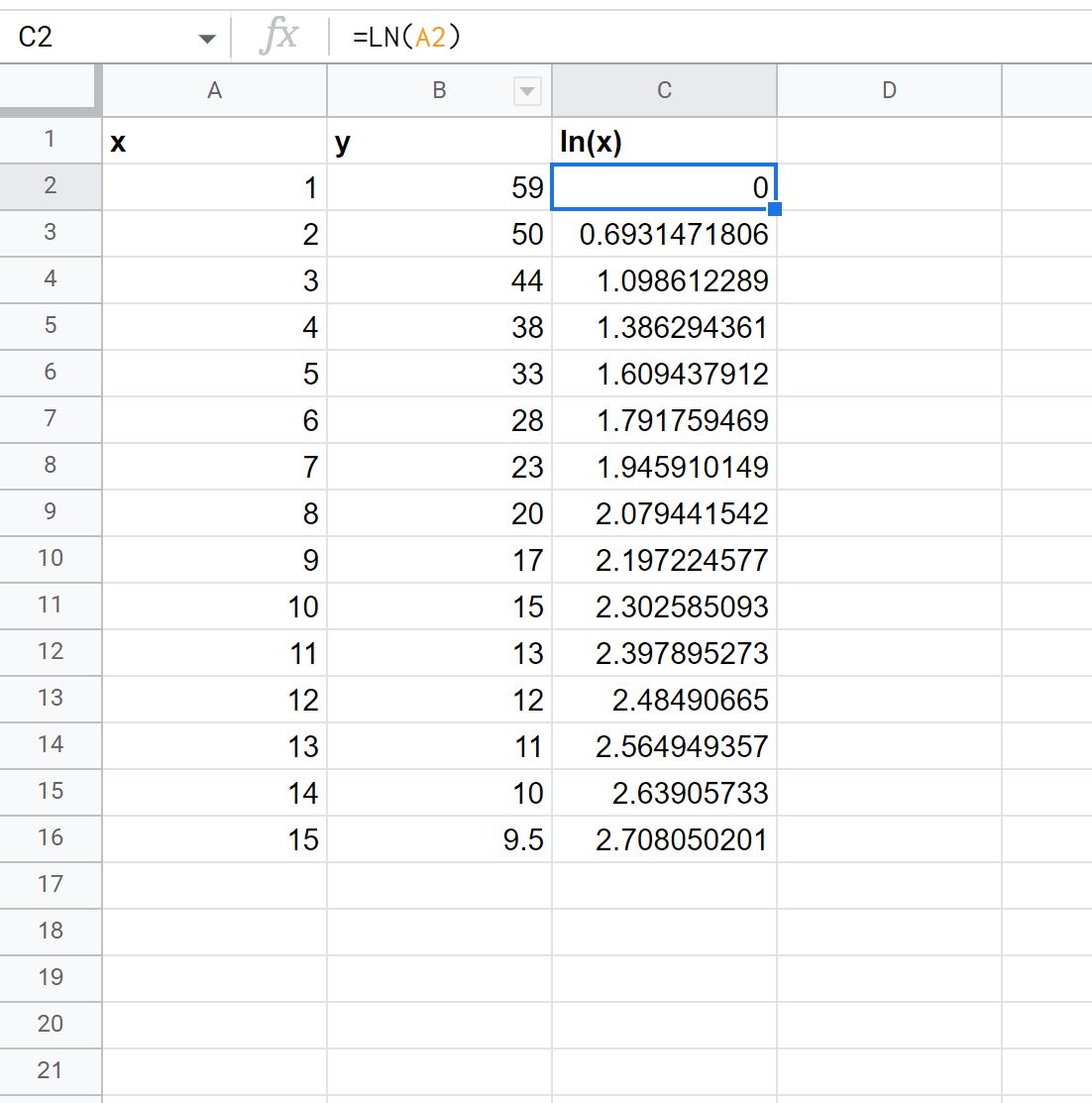
Крок 3: Підберіть модель логарифмічної регресії
Далі ми підберемо модель логарифмічної регресії.
Для цього введіть таку формулу в клітинку E2 :
= LINEST ( B2:B16 , C2:C16 )
Після натискання клавіші Enter відобразяться коефіцієнти моделі логарифмічної регресії:
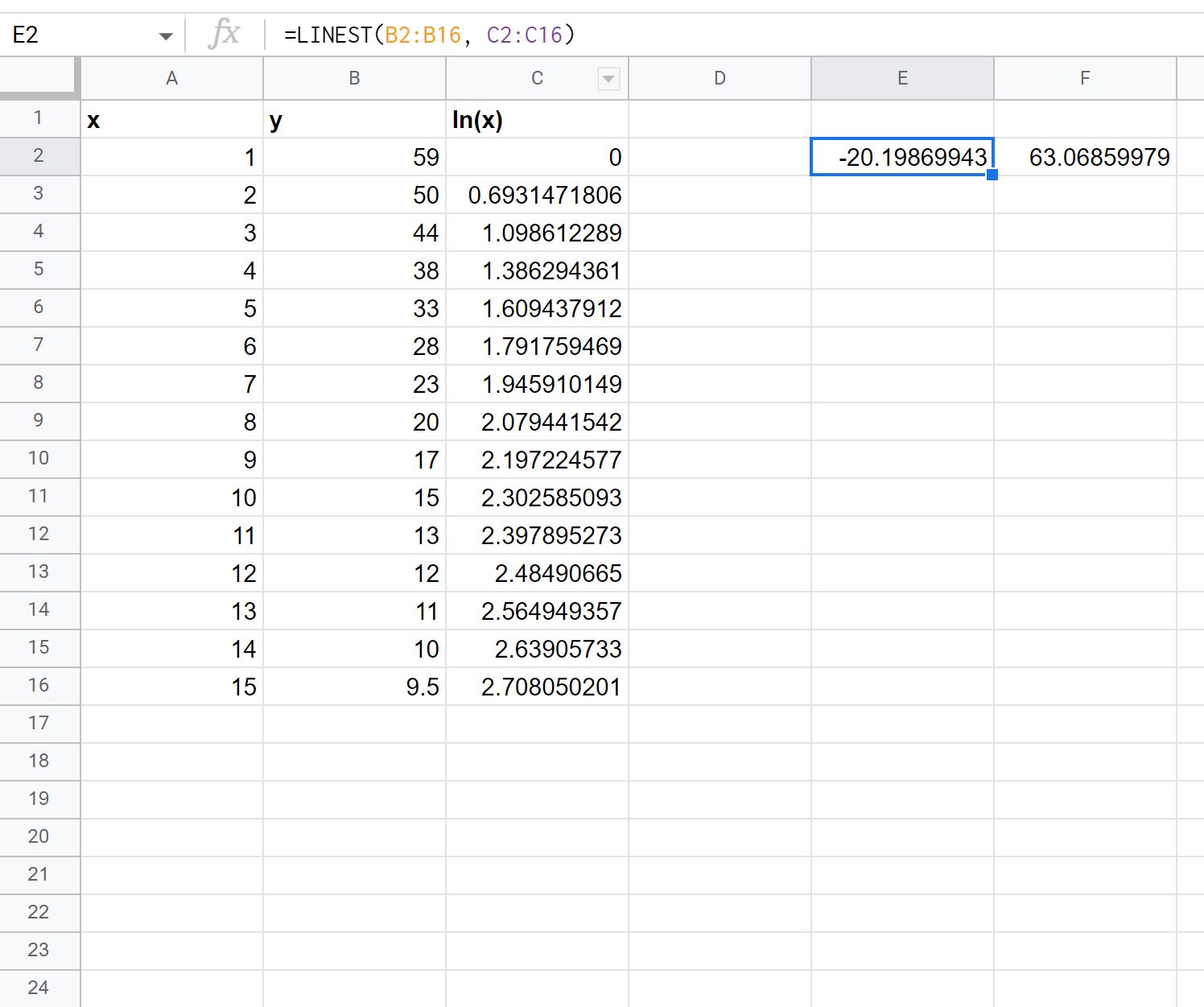
Використовуючи коефіцієнти з результату, ми можемо побачити, що підігнане рівняння логарифмічної регресії має вигляд:
y = 63,0686 – 20,1987 * ln(x)
Ми можемо використати це рівняння для прогнозування змінної відповіді, y , на основі значення змінної-прогнозатора, x .
Наприклад, якщо x = 12, ми передбачимо, що y дорівнюватиме 12,87 :
y = 63,0686 – 20,1987 * ln(12) = 12,87
Бонус: не соромтеся використовувати цей онлайн-калькулятор логарифмічної регресії, щоб автоматично обчислити рівняння логарифмічної регресії для заданого предиктора та змінної відповіді.
Додаткові ресурси
У наведених нижче посібниках пояснюється, як виконувати інші типові завдання в Google Таблицях.
Як виконати лінійну регресію в Google Таблицях
Як виконати поліноміальну регресію в Google Таблицях
Як створити залишковий графік у Google Таблицях